Firma Microsoft przebudowała swój sklep i niedawno nadała mu nazwę Microsoft Store. Wciąż jest tak wiele do ulepszenia, ale wciąż pozostaje pytanie, co zrobić, aby zarówno użytkownicy końcowi, jak i programiści porzucili aplikacje Win32 i migrowali do UWP.
Dopóki tego nie wymyślą (jeśli kiedykolwiek to zrobią), istnieją pewne opcje, które uniemożliwiają użytkownikom instalowanie aplikacji innych firm z „nieznanych źródeł”.
Można to rozwiązać w prosty sposób, a jeśli utkniesz wyłącznie z aplikacjami UWP, spójrz na dół, aby znaleźć rozdzielczość.
Jak zezwolić na instalację standardowych aplikacji komputerowych Win32 w systemie Windows 10
Każdy poinformowany użytkownik systemu Windows 10 przejrzy oczywiste ambicje firmy Microsoft, aby całkowicie zastąpić standardowe aplikacje Win32 aplikacjami UWP. Łatwiej i bezpieczniej jest zintegrować je z systemem, łatwiej jest zarabiać, a co najważniejsze, to zbliża ekosystem Windows do Androida i Apple.
Wszyscy wiemy, jak skuteczne są ci dwaj. Ale chociaż widzimy ideę stojącą za koncepcją „tylko dozwolone aplikacje ze sklepu Microsoft Store”, aplikacje UWP są wciąż daleko w tyle za konkurencją: zarówno pod względem liczby, jak i jakości. A mamy już 2018 rok.
- CZYTAJ TAKŻE: Czy UWP jest pewny po upadku Windows Mobile?
I właśnie tam Microsoft w pewnym sensie przekracza granice z wymuszonym marketingiem. Podobnie jak w przypadku przeglądarki Edge, która sama w sobie nie jest zła, ale daleka od ideału. Ponadto biorąc pod uwagę, że użytkownicy końcowi mają wybór, większość z nich pozostanie przy starszych aplikacjach komputerowych. A te pochodzą ze źródeł zewnętrznych, a nie niedawno przebudowanego Microsoft Store.
Mimo że UAC i Windows Defender pojawiają się monity o możliwych zagrożeniach, nadal możesz zainstalować dowolny program innej firmy z odpowiednim instalatorem i cechami zgodności.
Istnieje opcja, która może być włączona i uniemożliwi instalowanie aplikacji spoza Sklepu. Możesz go z łatwością wyłączyć i oto jak to zrobić:
- Naciśnij klawisz Windows + I, aby przywołać plik Ustawienia aplikacja.
- Wybierać Aplikacje.
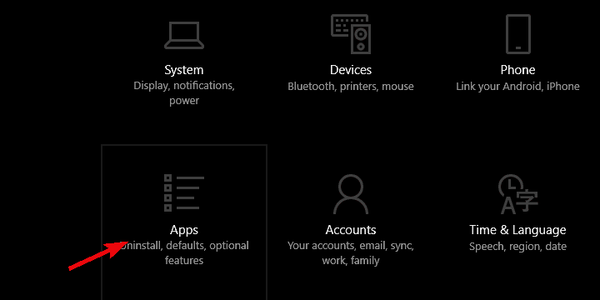
- Wybierać Aplikacje i funkcje z lewego okienka.
- Pod "Instalowanie aplikacji”, Rozwiń menu rozwijane.
- Wybierz „Zezwalaj na aplikacje z dowolnego miejsca”I wyjdź z Ustawień.
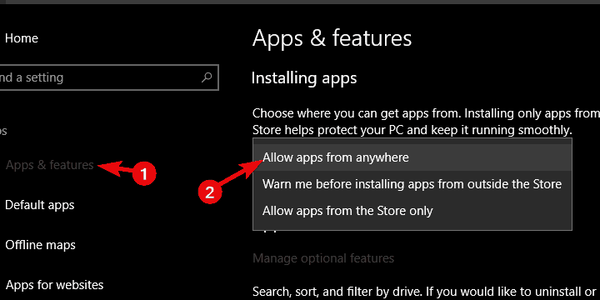
To powinno pozwolić ci zainstalować cokolwiek chcesz. Nie oznacza to jednak, że UAC nie ograniczy niektórych aplikacji, które chcą wprowadzić zmiany w systemie. Uruchom je jako administrator, aby tego uniknąć.
To powinno to zrobić. Jeśli masz pytania, sugestie lub tylko przemyślenia na temat korzystania z platformy UWP, poinformuj nas o tym w sekcji komentarzy poniżej.
POWIĄZANE ARTYKUŁY, KTÓRE NALEŻY SPRAWDZIĆ:
- Windows 10 umożliwia aplikacjom UWP dostęp do systemu plików: tak, WSZYSTKIE Twoje pliki
- Błędy związane z zacinaniem się aplikacji VLC UWP zostały naprawione w najnowszej aktualizacji
- Aplikacja UWP OneNote oferuje teraz nowe funkcje spotkań i pisowni
- Sklep Microsoft
- poprawka systemu Windows 10
 Friendoffriends
Friendoffriends


